iOS डिवाइस, डिवाइस और कंप्यूटर, तथा iTunes और डिवाइस के बीच सभी डेटा को स्थानांतरित और प्रबंधित करें।
अपने iPhone से फ़ोटो हटाने के 3 तरीके लेकिन Google फ़ोटो से नहीं
"मैंने अपनी सभी तस्वीरें Google फ़ोटो से सिंक कर रखी हैं, लेकिन अब मैं उन्हें अपने फ़ोन से हटाना चाहता हूँ, लेकिन जब मैं ऐसा करता हूँ, तो वे Google फ़ोटो से भी हट जाती हैं - जिससे ऐप प्राप्त करने का मेरा उद्देश्य ही समाप्त हो जाता है।" - Google सहायता से
Google फ़ोटो आपके iPhone पर फ़ोटो ऐप को सिंक करता है, जिसका मतलब है कि अगर आप अपनी फ़ोटो हटाते हैं, तो Google फ़ोटो में उनकी कॉपी भी गायब हो जाएगी। अगर आपके iPhone पर पर्याप्त अतिरिक्त स्टोरेज स्पेस नहीं है, तो आप कैसे कर सकते हैं अपने iPhone से फ़ोटो हटाएं लेकिन Google फ़ोटो से नहींयह लेख आपको ऐसा करने के 3 डिफ़ॉल्ट तरीके प्रदान करता है। इसके अलावा, अगर आपने गलती से Google फ़ोटो बैकअप में कुछ फ़ोटो हटा दी हैं, तो आप उन्हें वापस लाने का एक बेहतरीन तरीका पा सकते हैं।
गाइड सूची
iPhone से फ़ोटो हटाने के 3 डिफ़ॉल्ट तरीके लेकिन Google फ़ोटो से नहीं अपने iPhone फ़ोटो को Google पर डिलीट होने से बचाने का सबसे अच्छा तरीका क्या होगा यदि आप iPhone और Google फ़ोटो से फ़ोटो हटा दें? iPhone से फ़ोटो हटाने के बारे में अक्सर पूछे जाने वाले प्रश्न लेकिन Google फ़ोटो से नहींiPhone से फ़ोटो हटाने के 3 डिफ़ॉल्ट तरीके लेकिन Google फ़ोटो से नहीं
आप इस ऐप के माध्यम से Google फ़ोटो से फ़ोटो हटाए बिना सीधे अपने iPhone से फ़ोटो हटा सकते हैं।
विधि 1: फ़ोटो का बैक-अप लें
अगर आप अपने iPhone पर मौजूद फ़ोटो को Google फ़ोटो से डिलीट किए बिना डिलीट करना चाहते हैं, तो आपको पहले उनका बैकअप लेना होगा और फिर उन्हें डिलीट करना होगा। इस तरह, आप उन फ़ोटो को Google फ़ोटो बैकअप में पा सकते हैं।
विधि 1: Google फ़ोटो खोलें और किसी चित्र पर टैप करें, फिर ऊपरी दाएँ कोने में "अधिक" बटन पर टैप करें। "अभी बैकअप लें" बटन पर टैप करें।
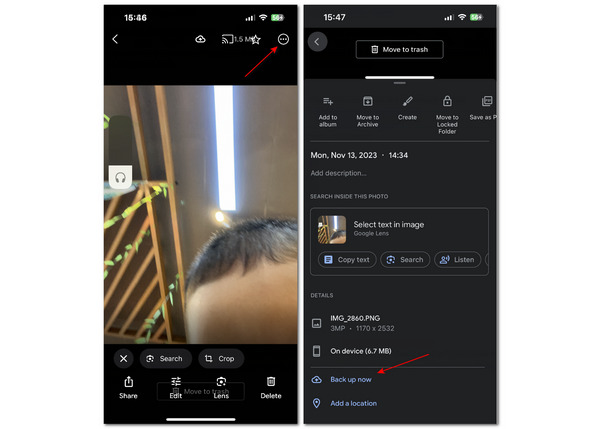
विधि 2: आप Google फ़ोटो को अपने iPhone पर सभी फ़ोटो का बैकअप लेने की अनुमति भी दे सकते हैं। अपनी प्रोफ़ाइल पर टैप करें और फिर "बैकअप चालू करें" बटन पर टैप करें। आप "मूल गुणवत्ता" चुन सकते हैं और फिर "पुष्टि करें" बटन पर टैप कर सकते हैं। अगली बार जब आप अपने iPhone से फ़ोटो हटाएँगे, तो उनकी प्रतियाँ Google फ़ोटो में गायब नहीं होंगी। वैसे, यह सुविधा आपकी मदद भी कर सकती है अपने iPhone पर छुपी हुई तस्वीरें खोजें.
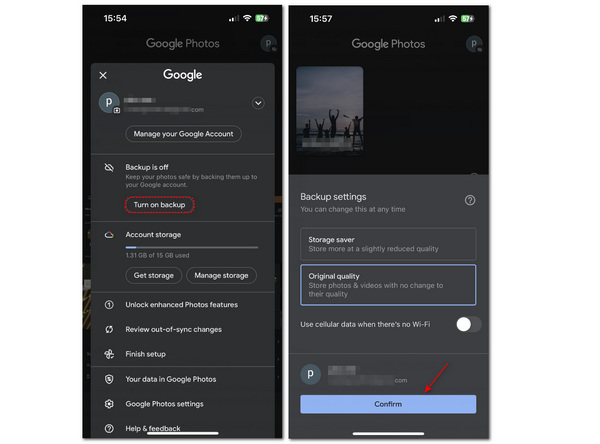
विधि 2: स्थान खाली करें
आमतौर पर, जब पर्याप्त अतिरिक्त स्टोरेज नहीं होती है, तो आपको कुछ फ़ोटो हटाने की ज़रूरत होती है। आप अपने iPhone पर उन फ़ोटो को हटाने के लिए "स्पेस खाली करें" सुविधा का उपयोग कर सकते हैं, लेकिन Google फ़ोटो में नहीं। यह उन बैकअप फ़ोटो को एक क्लिक से हटा सकता है।
कदम "Google फ़ोटो सेटिंग" पर जाएँ और "ऐप्स और डिवाइस" बटन पर फिर से टैप करें। आपको "स्पेस खाली करें" बटन पर टैप करना होगा। अंत में, अपने iPhone पर फ़ोटो हटाने के लिए नीचे दिए गए बटन पर टैप करें, लेकिन Google फ़ोटो में नहीं।
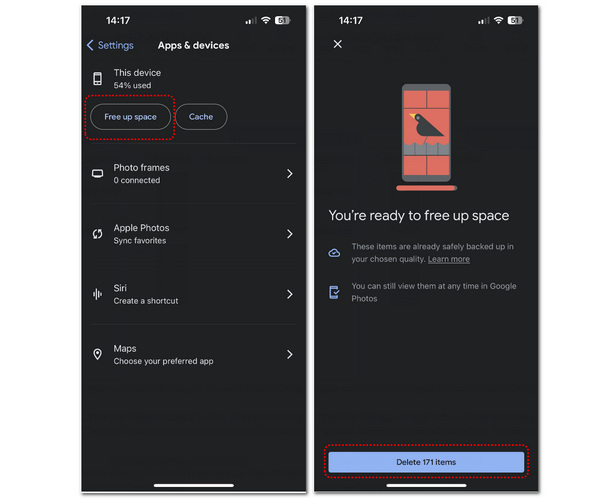
विधि 3: मैन्युअल रूप से फ़ोटो हटाएं
"स्पेस खाली करें" सुविधा आपको यह निर्धारित करने की अनुमति नहीं देती कि कौन सी फ़ोटो सहेजनी है; आप Google फ़ोटो में उन्हें हटाए बिना मैन्युअल रूप से उन फ़ोटो को चुन सकते हैं जिन्हें आप अपने iPhone पर हटाना चाहते हैं।
स्टेप 1अपनी प्रोफ़ाइल पर टैप करें, फिर "स्टोरेज प्रबंधित करें" बटन पर टैप करें। आप "समीक्षा करें और हटाएं" अनुभाग में कई फ़ोटो समूह देख सकते हैं। वे सभी फ़ोटो बैकअप हैं। फ़ोटो चुनने के लिए एक समूह पर टैप करें।
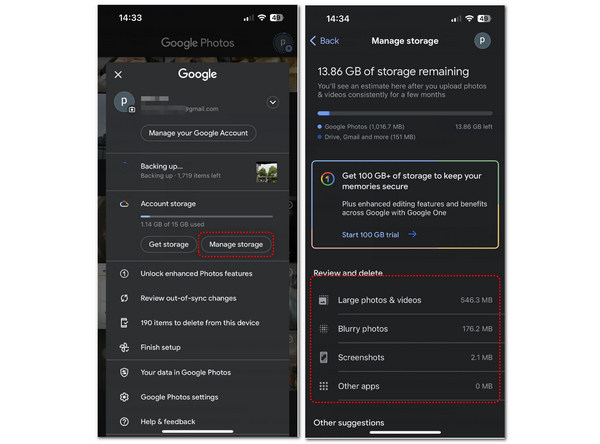
चरण दोजब आप किसी फ़ोटो पर टैप कर लें, तो आप ऊपरी दाएँ कोने पर "अधिक" बटन पर टैप करना जारी रख सकते हैं। फिर, "डिवाइस से हटाएं" बटन पर टैप करें।
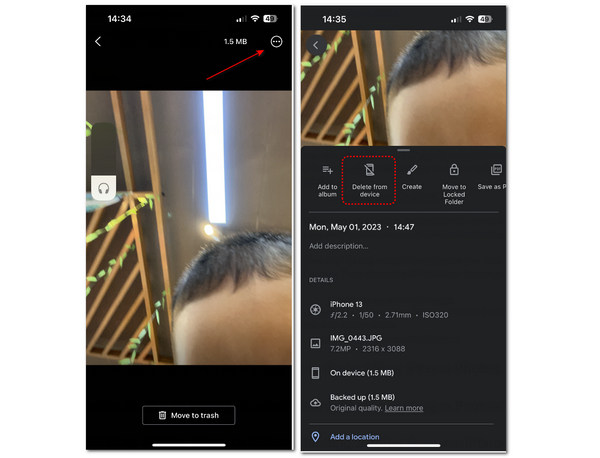
अपने iPhone फ़ोटो को Google पर डिलीट होने से बचाने का सबसे अच्छा तरीका
Google फ़ोटो को आपके iPhone पर फ़ोटो का बैकअप लेने के लिए नेटवर्क कनेक्शन की आवश्यकता होती है। यदि आपके पास वर्तमान में कोई नेटवर्क नहीं है, तो आप अपने iPhone फ़ोटो का बैकअप कैसे ले सकते हैं? 4ईज़ीसॉफ्ट आईफोन ट्रांसफर iPhone से फ़ोटो हटाने के लिए यह आपके लिए सबसे अच्छा है, लेकिन Google फ़ोटो नहीं। यह आपके iPhone पर मौजूद सभी फ़ोटो को जल्दी से पहचान सकता है और माउस क्लिक करने पर उन्हें आपके Windows या Mac कंप्यूटर या किसी अन्य मोबाइल डिवाइस पर बैकअप कर सकता है। आप केवल USB केबल से अपने iPhone फ़ोटो की सुरक्षा में सुधार कर सकते हैं। अगली बार जब आप अपने iPhone पर फ़ोटो हटाएँगे, तो आपको अपने Google फ़ोटो के बारे में चिंता करने की ज़रूरत नहीं है। इसके अलावा, आप अपने संपर्कों, संदेशों और अधिक डेटा का बैकअप अपने कंप्यूटर पर ले सकते हैं।

अपने iPhone फ़ोटो को बैकअप के लिए अलग-अलग समूहों में वर्गीकृत करें।
अपने iPhone पर सभी फ़ोटो की मूल गुणवत्ता बनाए रखें ताकि आप उनका पूर्वावलोकन कर सकें।
सभी फ़ोटो का चयन करें या अपने iPhone से बैकअप लेने के लिए इच्छित फ़ोटो चुनें।
स्थायी नुकसान से बचने के लिए आपको अपने पीसी पर फ़ोटो का बैकअप लेने की अनुमति देता है।
100% सुरक्षित
100% सुरक्षित
स्टेप 1निःशुल्क डाउनलोड 4ईज़ीसॉफ्ट आईफोन ट्रांसफर और इसे लॉन्च करें। अपने iPhone को USB द्वारा अपने कंप्यूटर से कनेक्ट करें। फिर, प्रोग्राम आपके iPhone की जानकारी पहचान लेगा।

चरण दोबाईं ओर "फ़ोटो" बटन पर क्लिक करें। फिर, आप देख सकते हैं कि प्रोग्राम ने आपके iPhone पर सभी फ़ोटो का तुरंत पता लगा लिया है और उन्हें अलग-अलग समूहों में वर्गीकृत कर दिया है।
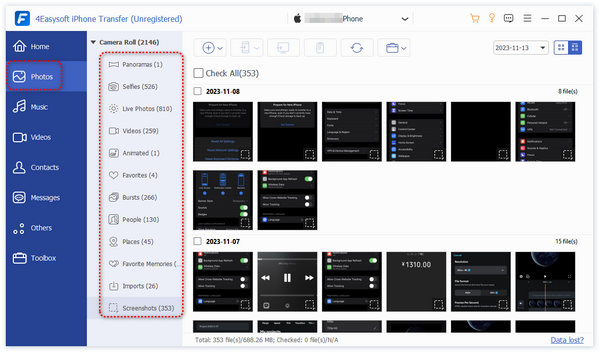
चरण 3उन फ़ोटो को चुनें जिनका आप बैकअप लेना चाहते हैं। फिर, "पीसी में निर्यात करें" बटन पर क्लिक करें।
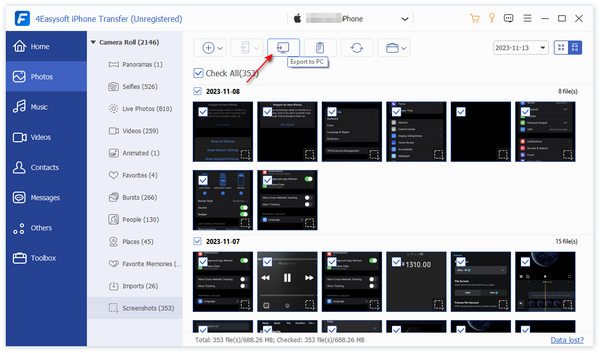
क्या होगा यदि आप iPhone और Google फ़ोटो से फ़ोटो हटा दें?
आपने सीख लिया है कि कैसे iPhone से Mac पर फ़ोटो स्थानांतरित करें और अपने iPhone से फ़ोटो कैसे डिलीट करें लेकिन Google फ़ोटो में नहीं, लेकिन क्या होगा यदि आप गलती से Google फ़ोटो बैकअप में फ़ोटो डिलीट कर देते हैं? क्या इसका मतलब यह है कि वे फ़ोटो आपके डिवाइस और Google फ़ोटो दोनों पर गायब हो जाती हैं? वास्तव में, आप उन्हें अभी भी "ट्रैश" एल्बम में पा सकते हैं। लेकिन आपको पता होना चाहिए कि इस एल्बम में केवल 60 दिनों के लिए हटाई गई फ़ोटो हो सकती हैं।
Google फ़ोटो खोलें और फिर "लाइब्रेरी" और फिर "ट्रैश" बटन पर टैप करें। यहाँ, आप वह फ़ोटो देख सकते हैं जिसे आपने पहले डिलीट किया था। उन्हें टैप करें और फिर "रिस्टोर" बटन पर टैप करें।
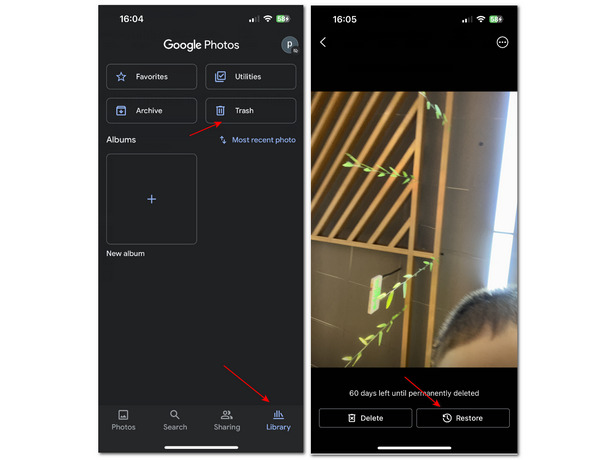
यदि आपको "ट्रैश" एल्बम में हटाई गई फ़ोटो नहीं मिलती हैं, तो आप इसका उपयोग कर सकते हैं 4Easysoft iPhone डेटा रिकवरी सभी फ़ोटो वापस लाने के लिए, भले ही वे आपके iPhone या Google फ़ोटो से स्थायी रूप से गायब हो गए हों.
iPhone से फ़ोटो हटाने के बारे में अक्सर पूछे जाने वाले प्रश्न लेकिन Google फ़ोटो से नहीं
-
क्या Google फ़ोटो मेरे iPhone से मेरी फ़ोटो स्वचालित रूप से हटा देगा?
यह निर्भर करता है। अगर आपने Google फ़ोटो पर "स्मार्ट स्टोरेज" सुविधा चालू कर रखी है, तो यह Google फ़ोटो में बैकअप की गई फ़ोटो को अपने आप हटा देगा। इसलिए, आपको ज़्यादा चिंता करने की ज़रूरत नहीं है।
-
मैं Google फ़ोटो ट्रैश एल्बम में हटाई गई फ़ोटो क्यों नहीं ढूंढ पा रहा हूँ?
आप Google फ़ोटो बैकअप से डिलीट की गई फ़ोटो को सिर्फ़ ट्रैश एल्बम में ही पा सकते हैं। यह Google फ़ोटो की एक कमी है - इसमें iPhone पर फ़ोटो की तरह पूरे फ़ंक्शन नहीं हैं।
-
Google फ़ोटो में फ़ोटो का बैकअप अच्छी गुणवत्ता में क्यों नहीं आता?
जब आप Google फ़ोटो में फ़ोटो का बैकअप लेते हैं, तो उनकी गुणवत्ता बनाए रखने के लिए "मूल गुणवत्ता" बटन पर टैप करें.
-
क्या iPhone पर फ़ोटो हटाने पर Google फ़ोटो लाइब्रेरी में मौजूद फ़ोटो गायब हो जाती हैं?
नहीं, ऐसा नहीं है। मान लीजिए कि आपने Google फ़ोटो लाइब्रेरी में किसी एल्बम में कोई फ़ोटो जोड़ा है। उस स्थिति में, यदि आप इसे अपने iPhone पर हटा भी देते हैं, तो भी यह गायब नहीं होगा, जो Google फ़ोटो में उन्हें हटाए बिना अपने iPhone फ़ोटो को हटाने का एक और तरीका है।
निष्कर्ष
यह लेख आपको अपने iPhone से फ़ोटो हटाने के 3 डिफ़ॉल्ट तरीके बताता है, लेकिन Google फ़ोटो से नहीं। Google फ़ोटो आपको फ़ोटो को सुरक्षित रखने के लिए उनका बैकअप लेने में मदद कर सकता है। और 4ईज़ीसॉफ्ट आईफोन ट्रांसफर यह आपके iPhone फ़ोटो की सुरक्षा कर सकता है, भले ही आप अपने iPhone को नेटवर्क से कनेक्ट न कर पाएँ। साथ ही, यह आपके iPhone पर मौजूद सभी फ़ोटो को तेज़ी से पहचान सकता है और उन्हें एक क्लिक से एक्सपोर्ट कर सकता है, जो कि Google फ़ोटो बैकअप से अपेक्षाकृत तेज़ है। हमें पूरी उम्मीद है कि यह प्रोग्राम आपको वास्तविक मदद दे सकता है।
100% सुरक्षित
100% सुरक्षित


